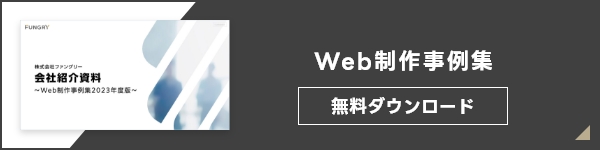オウンドメディア改善に活かせる
Googleアナリティクス4(GA4)の見方
【初心者向け】

無料アクセス解析ツールの代表格と言えるGoogleアナリティクス(GA4)。さまざまなデバイスやプラットフォームにおけるユーザー行動の全体像を把握でき、幅広いデータの計測や解析が行えるため、Webサイト改善には欠かせません。
しかしGoogleアナリティクス(GA4)自体は導入をしているものの、「そもそも見方がわからない」「データが何を示しているかわからない」という方も多いはずです。
本記事では、企業のWeb担当者なら絶対に知っておきたい、Googleアナリティクス(GA4)の基本的な見方や確認ポイントを紹介します。オウンドメディア改善にあたってGoogleアナリティクスのデータを活用していきたい方は、ぜひ参考にしてみてください。
Googleアナリティクス(GA4)で何がわかるの?
Google アナリティクス(GA4)は、簡単に言うと「どんなユーザーが、どんな経緯でWebサイトに訪れ、Webサイト上でどんな行動をとったか」が数値データとしてわかるツールです。
具体的には、次のようなデータを取得することができます。
ライフサイクル コレクション
ユーザー獲得からコンバージョンまでのユーザーアクションの把握に役立つデータが確認できます。
| 集客 | 主に新規ユーザーとリピーター、および集客の経路(メディア、ソース、キャンペーンなど)に関する情報を確認できます。 |
|---|---|
| エンゲージメント | 発生イベント数、ユーザーがサイトまたはアプリを利用した時間数、サイトまたはアプリへの再訪問回数を通して、ユーザー アクションを確認できます。 |
| 収益化 | eコマースでの購入、アプリ内購入、定期購入、モバイル広告から獲得した収益を把握できます。 |
| 維持率 | 新規ユーザーのリピートを促す施策はどの程度効果的か、およびどれくらいの割合のユーザーがリピートしているかを確認できます。 |
ユーザー コレクション
サイトまたはアプリを利用している以下のユーザーの情報を確認できます。
| ユーザー属性 | 年齢、地域、興味や関心などでユーザーが分類されています。 |
|---|---|
| ユーザー環境 | ユーザーがどのような環境でコンテンツにアクセスしているか、およびどのようなバージョンを使用しているかを確認できます。 |
リアルタイム レポート
リアルタイムでは、アプリまたはサイトで発生したアクティビティをリアルタイムにモニタリングできます。以下の情報がカード形式で表示され、ユーザーがコンバージョン プロセスに入るルートや、プロセスに入った後の行動を把握できるようになっています。
- 過去30分間のユーザー数(分単位)
- 参照元、メディア、キャンペーンごとのユーザー数の内訳(ユーザーはどこから流入しているか)
- オーディエンスごとのユーザー数または新規ユーザー数(ユーザーはどんな人たちなのか)
- ページタイトルまたはスクリーン名ごとのユーザー数(どんなコンテンツを利用しているか)
- イベント名ごとのイベント発生数(どんなイベントを発生させているか)
- イベント名ごとのコンバージョン数(どんなコンバージョンを達成しているか)
上記のデータを見ていくと、サイトの現状を正しく知ることができ、どのように改善すればサイトの成果へと繋がるのかを分析できます。
Googleアナリティクス(GA4)で確認すべきデータ
それでは実際に管理画面上からデータを確認して、サイトの現状を把握しましょう。Googleアナリティクス(GA4)には、導入後に設定をしなくても見られる「標準レポート」と、目的に合わせて設定することで見られる「探索レポート」があります。
まずは標準レポートで確認できるデータから紹介します。
ユーザーの属性
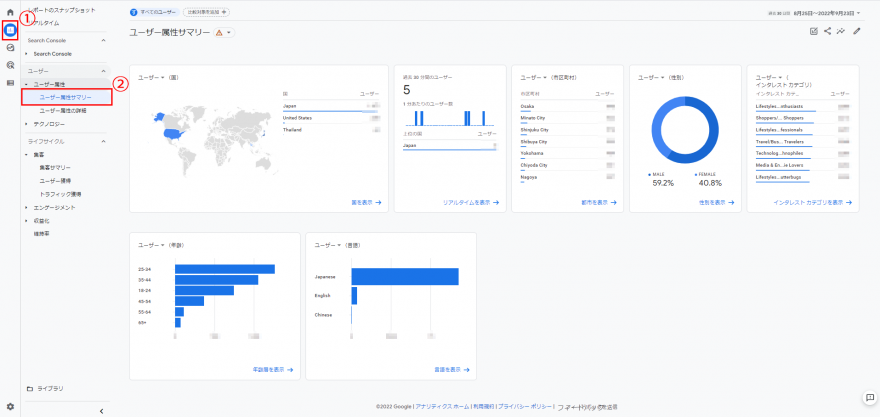
ユーザー属性とは、国、市町村、性別、年齢、言語、関心(インタレスト)などのこと。レポートではWebサイトを訪問、またはアプリを利用したユーザーの属性を調べることができます。
ユーザーの閲覧環境
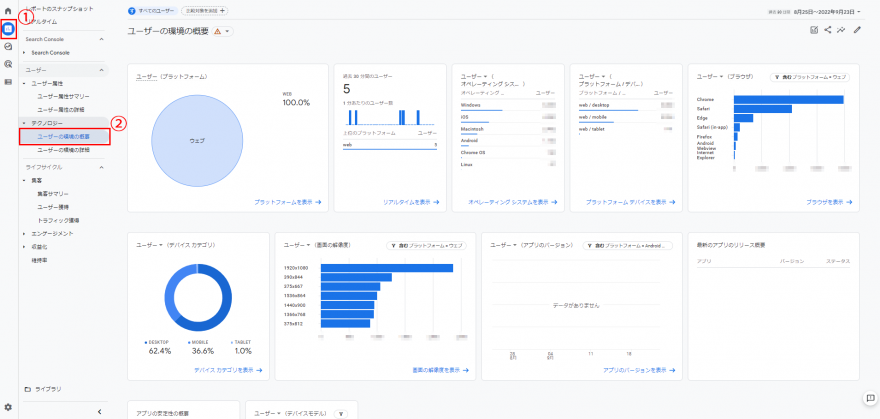
レポートでわかる閲覧環境は次の通りです。
- プラットフォーム(Web/アプリ)
- オペレーティングシステム(Windows/Macintosh/iOS/Android)
- ブラウザ(Safari/Chrome/Edgeなど)
- デバイス(デスクトップ/モバイル/タブレット)
- 画面の解像度
ランディングページの流入元
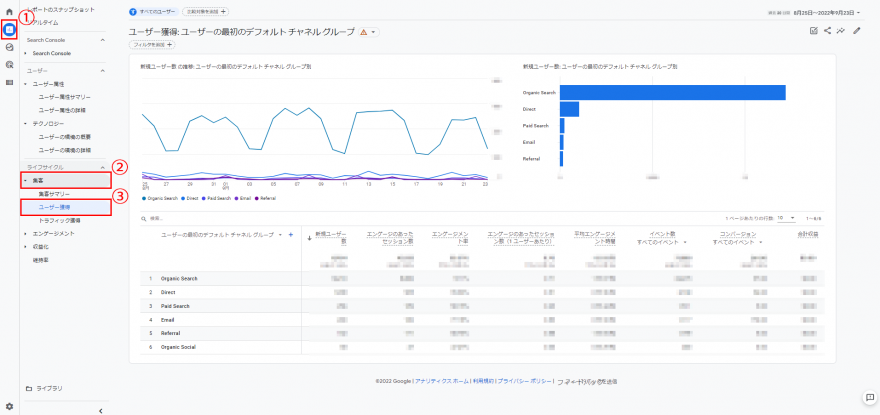
ランディングページとは、ユーザーが最初に訪れたページのことを指します。自社のサイトにユーザーがどのようなチャネルからアクセスしているかが確認できます。
チャネルの主要指標は次の通りです。
| Organic(オーガニック検索) | Googleなどの検索エンジンからの自然検索流入 |
|---|---|
| Social(ソーシャル) | Facebook, Instagram, TwitterなどのSNSからの流入 |
| Direct(ダイレクト) | 直接URLを入力したり、ブックマークからの流入 |
| Referral(リファラル) | 他サイトに貼ってあるリンクからの流入 |
| Paid Search(有料検索) | 検索連動型広告(リスティング広告など)からの流入 |
| Display(ディスプレイ)、Other Advertising(他の広告) | ディスプレイ広告など検索連動型広告以外の広告からの流入 |
次に、必要なデータをカスタマイズできる探索レポートを紹介します。GA4では探索レポートの使い方を理解できると分析の幅が広がります。
ページ別PV数
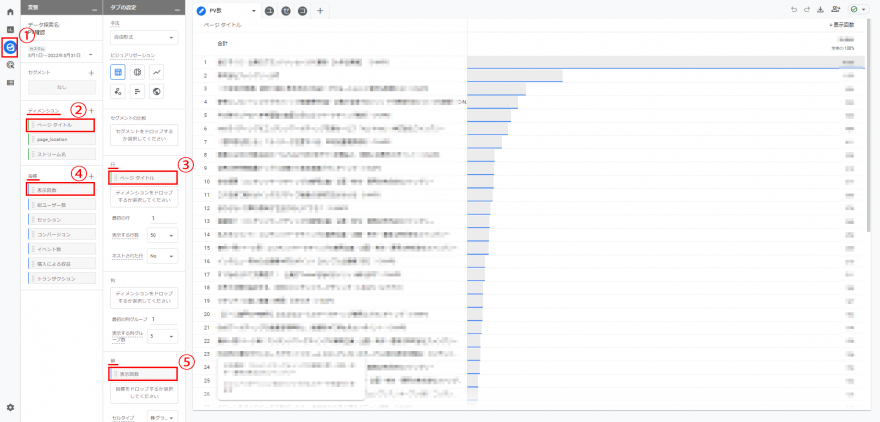
ページ別のPV(表示回数)数を確認できます。
「自由形式」のレポートで、ディメンションに「ページタイトル」を追加して[行]に設定、指標に「表示回数」を追加して[値]に設定します。
ページ別セッション数
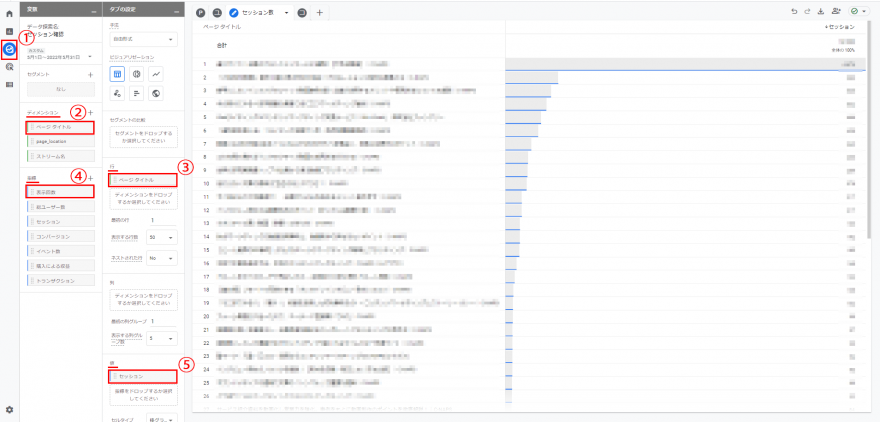
ページ別のセッション(訪問数)数を確認できます。
GA4では、参照元情報が変わったり、日付をまたいだりしても、30分以内の再訪であれば1つのセッションと見なします。
「自由形式」のレポートで、ディメンションに「ページタイトル」を追加して[行]に設定、指標に「セッション」を追加して[値]に設定します。
コンバージョン数
コンバージョンとは、サイトの目標としているアクションが起こった状態のことを指します。たとえば「特定のページにたどり着いた」「資料をダウンロードした」などが挙げられます。
GA4を導入しただけではコンバージョン計測は開始されないため、まず設定から行いましょう。
GA4のコンバージョン設定方法
GA4のコンバージョンを設定するには、「GA4の管理画面上での設定」と「Google Tag Manager(以下、GTM)を使った設定」の2つの方法があります。
現行のUA(ユニバーサルアナリティクス)でGTMを使用しておらず、「到達ページ(問い合わせ完了)」や「特定のリンククリック(クリックURLの指定)」といった比較的シンプルな目標であれば、GA4の管理画面上で設定ができます。
GA4上でのコンバージョン設定の流れは3ステップです。
①サイドバーの[設定]>[イベント]より、「イベントを作成」をクリックします。
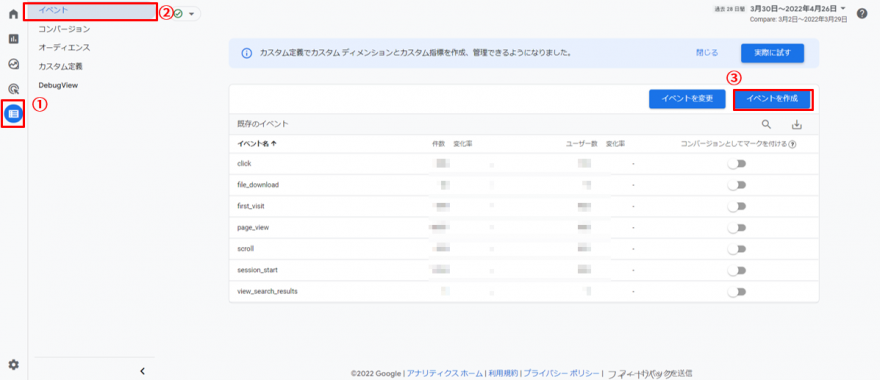
②イベント名や条件(イベントが発動するタイミング)を指定する。
下記は例として「問合せ完了」を設定します。発動タイミングは”https://●●.com/cnaps/lp/writing/thanks”のページが閲覧されたときとします。
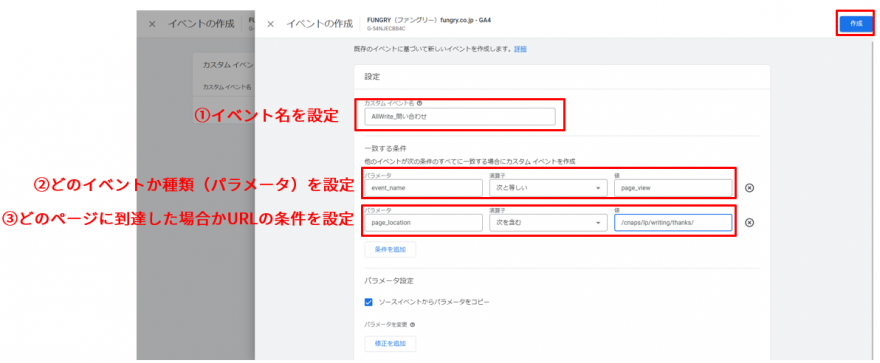
③GA4管理画面上にイベントが出現>「コンバージョンとしてマークを付ける」をオンにします。
※イベントに反映されるまで24時間程度かかることがあります。
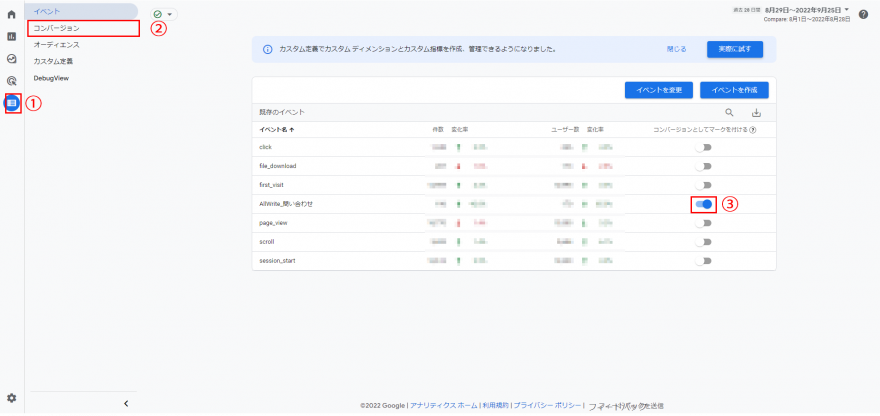
コンバージョン設定完了後の数値確認は、「自由形式」のレポートで、ディメンションに「ページタイトル」を追加して[行]に設定、指標に「コンバージョン」を追加して[値]に設定します。
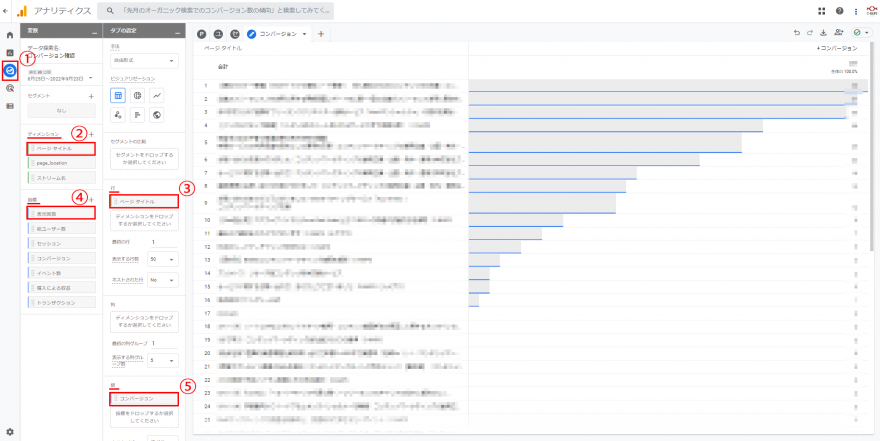
【目的別】Googleアナリティクス(GA4)の基本的な見方
ここまで紹介したGoogleアナリティクス(GA4)で確認できるデータのうち、オウンドメディアの改善に取り組む際にどのデータを参照したらよいか、基本的なケースをお伝えします。
アクセス数を増やしたい場合
ますは「ページ別セッション数」を確認しましょう。「アクセス数」をどう定義するかによりますが、一般的にはセッション数(訪問数)をサイトへのアクセスが多いか少ないかの指標とするケースが多いと言えます。
オウンドメディア内でどのページがどれくらい見られているかがわかるため、セッション数の多いページはさらにアップデートしたり、セッション数の少ないページは改善を図ったりなどの施策を打ちやすくなります。
また、セッション数とあわせてチェックしておきたいのが、オーガニック(自然検索の流入数)の数値です。期待通りの数値が出ていない場合は、SEOを意識したコンテンツを増やしたり、既存コンテンツの内容を見直したりする必要があります。
コンバージョン(CV)数を増やしたい場合
CVが発生しているページを確認し、そのページがどんなキーワードで検索されているかを分析します。検索キーワードの詳しい分析には別ツールが必要になりますが、CVが発生しているページがわかれば、CVに繋がりやすいテーマをおおまかに把握することは可能です。
CVがほとんど発生していない場合は、お問い合わせフォームや資料DLフォームへの導線から見直しましょう。ページ遷移が増えるほどユーザーのページ離脱も増えるので、離脱増加を防止するために、ランディングページのセッション数の多いページにはページ内に直接フォームを設置するなどの方法も考えられます。
より本格的に分析したい場合は他ツールの併用がおすすめ
本記事では、Google アナリティクス(GA4)の基本的な見方をご説明しました。オウンドメディアを運用して成果に繋げるには、他ツールも併用して複合的に分析をしていく必要があります。
代表的なツールとしては、ページごとの検索キーワードがわかる「Googleサーチコンソール」や、ページごとのユーザーの行動がわかる「ヒートマップツール」をはじめ、必要なデータを抽出して視覚的にレポート化できる「Googleデータポータル」などが挙げられます。
これらを活用して、より本格的に分析を行い、オウンドメディアの改善に取り組みたいという企業様は、株式会社ファングリーにお問い合わせください。現状分析から、サイト構造の見直しや記事のリライトといった改善案の提案、実行まで一貫してお任せいただけます。
Archive同じカテゴリーの記事一覧
-

Shopifyの構築手順を解説
-

WordPressでWebサイトを構築する際に押さえるべきセキュリティリスクを徹底解説!
-

ACF Pro 柔軟コンテンツとは? ノーコードで簡単に更新できる WordPressプラグインについて解説
-

【ウェビナー採録】PV・CVを効果的に向上させるコンテンツSEOとLP運用のポイント
-

【徹底解説】サイトリニューアルの基本的な進め方(コーポレートサイトリニューアル編)
-

ヒートマップツールの無料・有料版別おすすめ10選【2023年版】
-

【ウェビナー採録】オウンドメディア構築とコンテンツ企画で成果を出す方法
-

【キャプチャ付き解説】Microsoftの無料ヒートマップツールclarity(クラリティ)とは?
-

ターゲティングとは?ペルソナ設定との違いやメリット、フレームワークを解説
-

集客方法のアイデアを考えるには?コンテンツ施策のヒントを紹介
-

記事制作の外注トラブル解決策は?よくあるケース別に解説